标题:"迅捷(Fast)FW150R无线路由器设置"的相关路由器教程资料分享。- 【WiFi之家网】编辑整理。

本文介绍了Fast迅捷FW150R无线路由器的安装和设置方法,FW150R因其出色的性能、配置简单和超高的性价比,深受广大用户的喜欢;不过对于没有网络基础的用户来说,完成FW150R路由器的安装和配置上网参数,任然有一定的困难,本文会对迅捷FW150R无线路由器的安装和上网设置进行相信的介绍。
一台全新的FW150R无线路由器实现共享上网的功能,需要经过以下几个配置步骤:1、路由器安装;2、设置电脑IP;3、设置FW150R路由器。
步骤一:路由器安装
1、电话线上网用户:请准备2根较短的网线,一根网线用来连接ADSL Modem或者光猫上的网线接口与迅捷FW150R路由器上的WAN接口;另一根网线,一头连接电脑,另一头连接迅捷FW150R路由器上的1/2/3/4任意接口。

2、光钎上网用户:用户需要准备2根网线,其中一根网线用来连接光猫与迅捷FW150R路由器的WAN接口,另一根网线用来连接计算机与迅捷FW150R路由器的LAN接口(1/2/3/4中的任意一个都可以)。

3、网线入户上网:请准备1根较短的网线,网线入户:指的是宽带运营商提供了一根网线到用户家里;请先把宽带运营商提供的这根网线,插在迅捷FW150R路由器上的WAN接口;再把准备的网线,一头连接电脑,另一头连接迅捷FW150R路由器上的1/2/3/4任意接口。

步骤二:设置电脑IP
Fast迅捷FW150R无线路由器默认启用了DHCP服务器,可以给电脑分配IP、网关和DNS服务器地址,因此只需要把电脑的IP地址配置为自动获得(动态IP)即可;配置方法请阅读文章:电脑动态IP地址的设置方法。
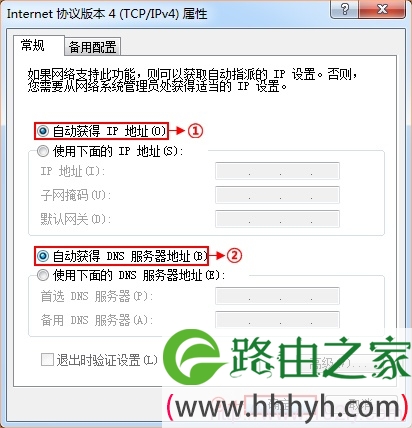
步骤三:设置FW150R路由器
1、登录管理界面:打开浏览器,在地址栏中输入:192.168.1.1,并按下回车键——>在弹出的对话框中输入登录用户名和密码(出厂默认都是admin)——>点击“确定”。

2、启动设置向导:首次配置FW150R路由器时,登录到管理界面后会自动弹出“设置向导”,如果未弹出请点击左边的“设置向导”启动——>然后在点击“下一步”。
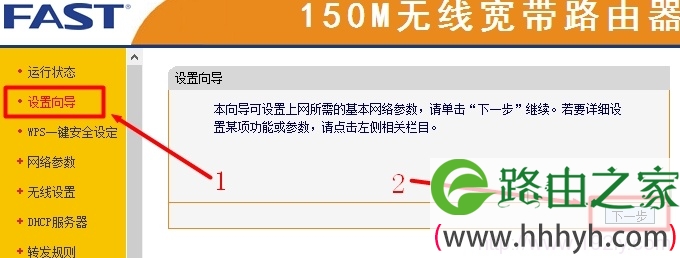
3、选择上网方式:选择你的上网方式,如果不清楚可以咨询你的ISP宽带运营商,或者直接选择“让路由器自动选择上网方式(推荐)”——>“下一步”。

注意:目前国内用得最多的上网方式是:“PPPOE(ADSL虚拟拨号)”这一种,本例以这种上网方式为例进行介绍。
4、上网参数配置:填写ISP宽带运营商提供的“上网账号”和“上网口令”——>“下一步”。

5、无线网络配置:“SSID”用户自定义设置——>“无线安全选项”下面选择“WPA-PSK/WPA2-PSK”——>“PSK密码”用户自定义设置——>“下一步”。
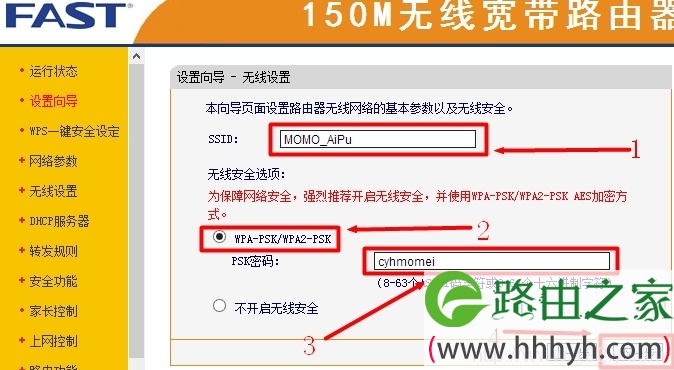
6、完成配置:点击“完成”,然后路由器会重启,重启完成后就可以通过Fast迅捷FW150R无线路由器上网了。

以上就是关于“迅捷(Fast)FW150R无线路由器设置”的教程!
原创文章,作者:路由器,如若转载,请注明出处:https://www.224m.com/96212.html

